Supprimer rapidement toutes les zones de texte tout en conservant le texte dans Word
Kutools for Word
Que pouvez-vous faire lorsque vous devez supprimer toutes les zones de texte dans Word ? Normalement, il faudrait les supprimer une par une, ce qui est chronophage, surtout si votre document contient de nombreuses zones de texte. Bien que l'utilisation de macros pourrait simplifier la tâche, tout le monde ne sait pas écrire ou exécuter du code VBA. Avec l'utilitaire Supprimer toutes les zones de texte de Kutools pour Word, vous pouvez rapidement supprimer toutes les bordures des zones de texte sans effacer le texte, ou choisir de supprimer à la fois les bordures et le texte — le tout en quelques clics seulement.
Supprimer toutes les bordures des zones de texte sans effacer le texte
Supprimer toutes les bordures des zones de texte ainsi que le texte
Outils de productivité recommandés pour Word
Kutools pour Word : Intègre l'IA 🤖, plus de 100 fonctionnalités avancées qui réduisent de 50 % le temps de traitement de vos documents.Téléchargement gratuit
Office Tab : Introduit des onglets similaires à ceux des navigateurs dans Word (et autres outils Office), simplifiant la navigation entre plusieurs documents.Téléchargement gratuit
Cliquez sur Kutools > Supprimer > Supprimer toutes les zones de texte
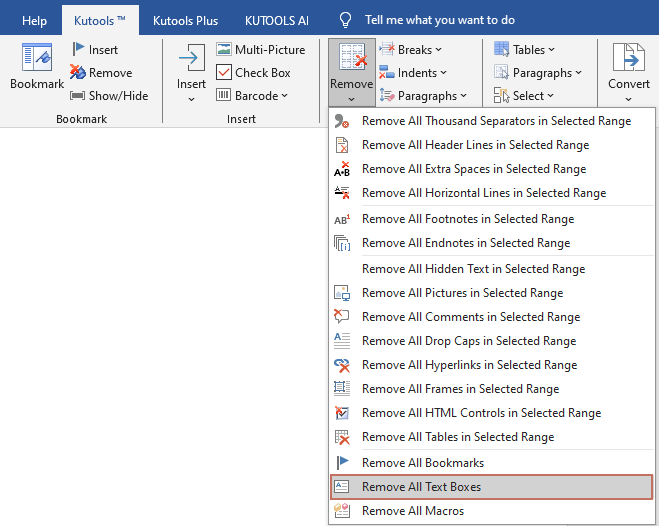
Supprimer toutes les bordures des zones de texte sans effacer le texte
Si vous souhaitez supprimer toutes les bordures des zones de texte sans effacer le texte dans un document comme illustré dans la capture d'écran ci-dessous, vous pouvez procéder comme suit :

1. Veuillez appliquer l'utilitaire en sélectionnant Kutools > Supprimer > Supprimer toutes les zones de texte.
2. Dans la fenêtre de dialogue Kutools pour Word, cochez l'option Supprimer uniquement la zone de texte et conserver le texte. Voir la capture d'écran :
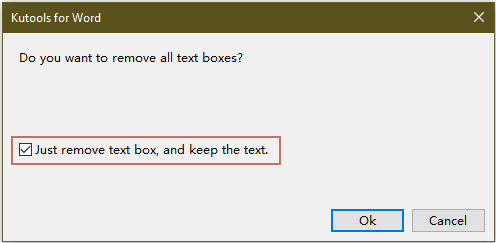
3. Après avoir cliqué sur OK, une boîte de dialogue apparaîtra pour vous informer du nombre de zones de texte qui ont été supprimées.

4. Vous verrez les résultats comme indiqué dans les captures d'écran ci-dessous.
 |
 |
Supprimer toutes les bordures des zones de texte ainsi que le texte
Si vous souhaitez supprimer toutes les zones de texte ainsi que le texte qu'elles contiennent, vous pouvez procéder comme suit :

1. Veuillez appliquer l'utilitaire en cliquant sur Kutools > Supprimer > Supprimer toutes les zones de texte.
2. Dans la fenêtre de dialogue Kutools pour Word, décochez l'option Supprimer uniquement la zone de texte et conserver le texte. Voir la capture d'écran :
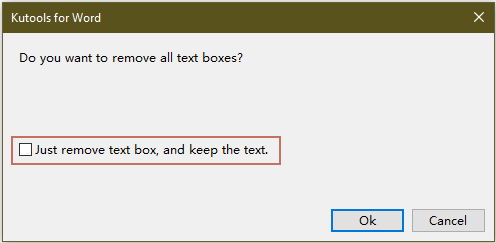
3. Après avoir cliqué sur OK, une boîte de dialogue apparaîtra pour vous informer du nombre de zones de texte qui ont été supprimées.

4. Vous verrez les résultats comme indiqué dans la capture d'écran ci-dessous.
 |
 |
Meilleurs outils de productivité Office
Kutools pour Word - Améliorez votre expérience Word grâce à plus de 100 fonctionnalités remarquables !
🤖 Fonctions IA de Kutools : Assistant IA / Assistant en Temps Réel / Super Polonais (préserve la mise en forme) / Super Traduire (préserve la mise en forme) / Rédaction IA / Correction AI...
📘 Maîtrise des documents : Diviser les pages / Fusionner les documents / Exporter la sélection dans divers formats (PDF/TXT/DOC/HTML…) / Conversion en lot vers PDF...
✏ Édition du contenu : Recherche et remplacement en lot sur plusieurs fichiers / Redimensionner toutes les images / Transposer les lignes et colonnes du tableau / Convertir le tableau en texte...
🧹 Nettoyage sans effort : Éliminez les espaces supplémentaires / Sauts de section / Zones de texte / Liens hypertexte / Pour plus d’outils de suppression, rendez-vous dans le groupe Supprimer...
➕ Insertion créative : Insérer un séparateur de milliers / Cases à cocher / Boutons radio / Code QR / Code-barres / Plusieurs images / Découvrez-en plus dans le groupe Insérer...
🔍 Sélections précises : Ciblez des pages spécifiques / Tableaux / Formes / Paragraphes de titre / Optimisez la navigation grâce à d’autres options Sélectionner ...
⭐ Améliorations étoiles : Accédez à n'importe quel emplacement / Insertion automatique de texte répétitif / Passez d’une fenêtre de document à l’autre /11 outils de conversion...

Meilleurs outils de productivité Office
Kutools pour Word - 100+ outils pour Word
- 🤖 Fonctions IA de Kutools : Assistant IA / Assistant en Temps Réel / Super Polonais / Super Traduire / Rédaction IA / Correction AI
- 📘 Maîtrise des documents : Diviser les pages / Fusionner les documents / Conversion en lot vers PDF
- ✏ Édition du contenu : Recherche et remplacement en lot / Redimensionner toutes les images
- 🧹 Nettoyage sans effort : Supprimer les espaces supplémentaires / Supprimer les sauts de section
- ➕ Insertion créative : Insérer le séparateur de milliers / Insérer des cases à cocher / Créer des codes QR